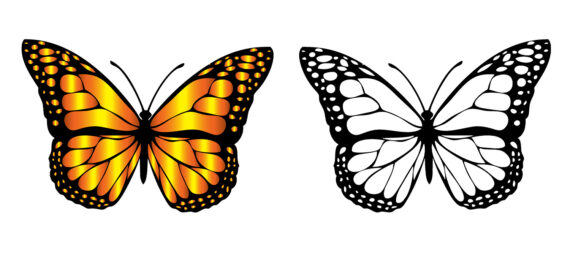Gepubliceerd op 3 september, 2022
Afbeelding naar contouren omzetten
Ik laat je in dit artikel zien hoe je een afbeelding om kunt zetten naar enkel de omlijning (de contouren) in Adobe Photoshop. Je kunt deze methode bijvoorbeeld gebruiken om van een illustratie een kleurplaat te maken.
Wil je liever de video met instructies bekijken? Klik dan hier of scrol door naar het eind van deze pagina (dit is een Engelstalige video).
Je kunt deze methode enkel gebruiken als je afbeelding een donkere omlijning heeft en een lichtere binnenkant. Wil je de afbeelding die ik gebruik downloaden? Klik dan hier.
Afbeelding naar omlijning
Open de afbeelding die je wil bewerken. De afbeelding die ik gebruik, was een PNG bestand met een transparante achtergrond. Ik heb hieraan een witte achtergrond toegevoegd en het vervolgens opgeslagen als een JPG bestand. Je hoeft dit niet te doen.
Om de afbeelding om te zetten naar enkel omlijningen, hoef je eigenlijk maar 1 laag toe te voegen. Creëer een drempel laag.
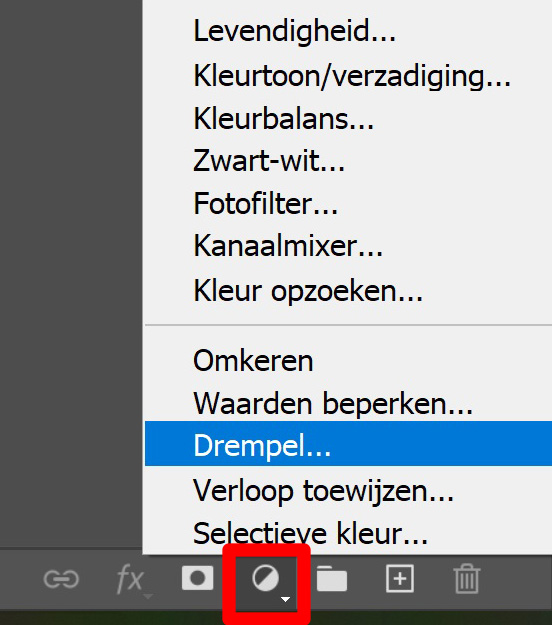
Het enige wat je nu nog hoeft te doen, is de drempelwaarde aanpassen totdat je omlijningen er goed uitzien!
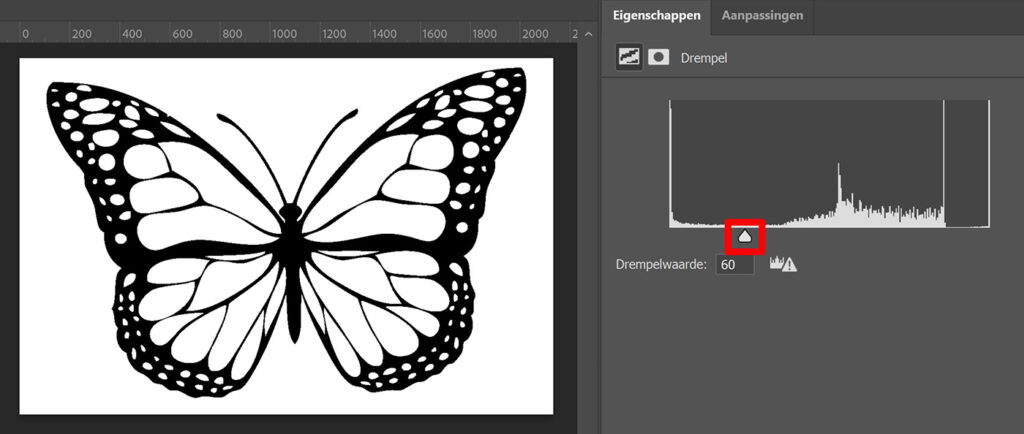
Deze methode zal niet altijd goed werken (afhankelijk van de afbeelding die je gebruikt). Als dat het geval is, zijn er ook andere manieren om je afbeelding om te zetten in lijnen:
- Gebruik filters om je afbeelding om te zetten in lijnen, klik hier om het artikel hierover te lezen.
- Pas de overvloeimodus aan en gebruik een niveaus laag om je afbeelding om te zetten in contouren. Lees het artikel hier.
En dat is hoe je snel en eenvoudig een illustratie omzet naar enkel omlijningen in Adobe Photoshop. Onderstaand zie je het resultaat.
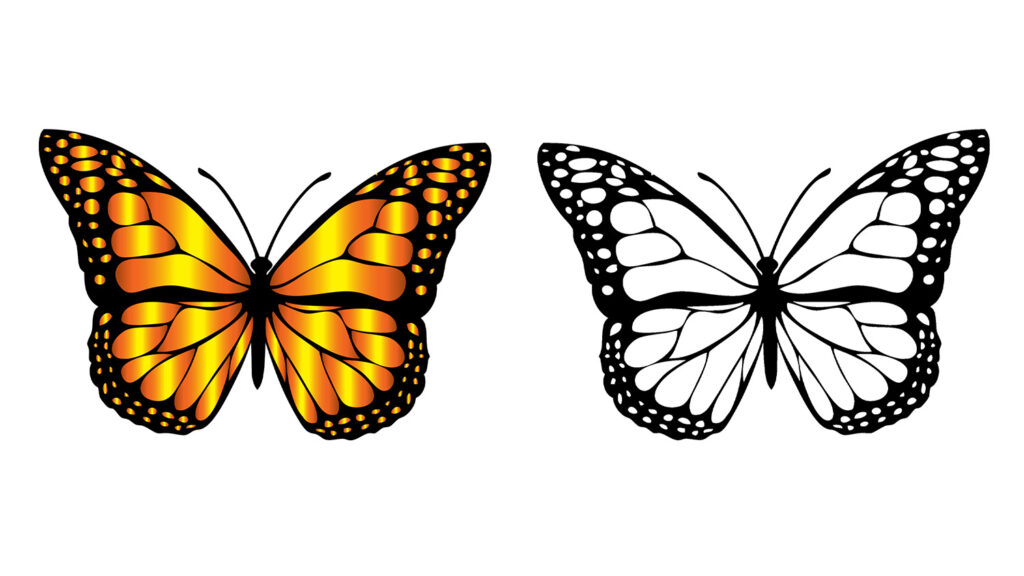
Wil je meer leren over bewerken? Lees dan de andere artikelen die ik geschreven heb over Photoshop en Lightroom of neem een kijkje op mijn YouTube kanaal.
Volg me ook op Facebook om op de hoogte te blijven van nieuwe blogs en tutorials! Onderstaand vind je de video met (Engelstalige) instructies.
Photoshop
De basis
Fotobewerking
Creatief bewerken
Camera Raw
Neural Filters
Tekst effecten
Lightroom
De basis
Fotobewerking